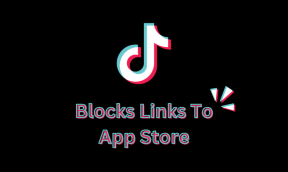PowerPoint प्रस्तुति में पूरी तरह से एक वेबसाइट शामिल करें
अनेक वस्तुओं का संग्रह / / February 11, 2022

चीजों को प्रस्तुत करना आप में स्मार्टनेस दिखाने के बारे में है। और यदि आप सरल और जटिल को सहजता से a. के साथ मिश्रित कर सकते हैं
अद्वितीय दृष्टिकोण
तो आप किसी को भी प्रभावित कर सकते हैं। चूंकि एक प्रस्तुति में विविध सामग्री हो सकती है जैसे पाठ, चित्र, अन्य फाइलों के लिंक आदि। आपको उन्हें प्रस्तुतिकरण में एकीकृत करते समय अत्यधिक सावधानी बरतनी होगी।
हालांकि, यदि आप दर्शकों को कुछ वेबसाइट और इसकी विशिष्ट विशेषताओं को दिखाना चाहते हैं, तो आपको हमेशा प्रस्तुति प्रवाह से दूर जाना होगा। यह दर्शकों का ध्यान भंग कर सकता है, जो प्रस्तुतकर्ता के लिए बहुत अच्छी बात नहीं है।
आज हम ऐसी समस्याओं के समाधान का वर्णन करेंगे जिसमें आप वेबसाइटों को प्रस्तुति स्लाइड में एकीकृत कर सकते हैं और अपने दौरान वास्तविक समय में ब्राउज़ कर सकते हैं स्लाइड शो (से दूर नेविगेट किए बिना पावरपॉइंट एप्लिकेशन).
हम इसे an. की मदद से करेंगे MS PowerPoint के लिए ऐड-इन कहा जाता है लाइववेब.
PowerPoint पर LiveWeb स्थापित करना
ऐड-इन डाउनलोड करें, सामग्री को अनज़िप करें और नीचे दी गई छवि पर हाइलाइट की गई फ़ाइल पर डबल क्लिक करें।

ऐड-इन को इसके साथ एकीकृत करते समय इसे MS PowerPoint का एक उदाहरण खोलना चाहिए। आपको इसके लिए प्रेरित किया जा सकता है
मैक्रो सक्षम करें भी; इसे करें।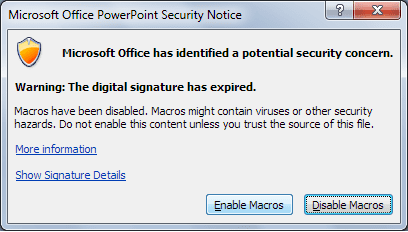
इस गतिविधि के साथ आपको वेब पेज सम्मिलित करने के लिए एक उपकरण देखने में सक्षम होना चाहिए सम्मिलित करें टैब के अंतर्गत -> लाइववेब अनुभाग।

यदि यह प्रकट नहीं होता है तो निम्न चरणों का पालन करें: -
स्टेप 1: PowerPoint खोलें और नेविगेट करें पावरपॉइंट विकल्प कार्यालय बटन के माध्यम से।
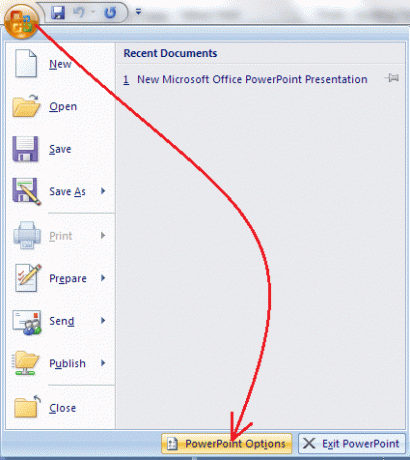
चरण दो: पर स्विच ऐड-इन्स अनुभाग, चुनें पावरपॉइंट ऐड-इन्स ड्रॉपडाउन से और पर क्लिक करें जाओ.

चरण 3: यदि आप सूची में लाइववेब देखते हैं और यह अनियंत्रित है, तो इसे जांचें, अन्यथा पर क्लिक करें नया जोड़ो और अनज़िप्ड स्थान से ऐड-इन जोड़ें।
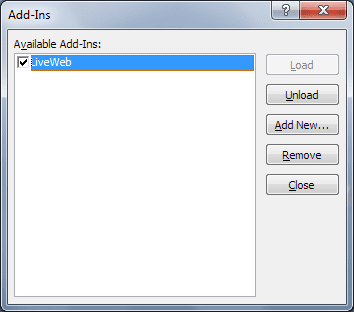
PowerPoint पर LiveWeb का उपयोग करना
यह हमारे लेख का सबसे दिलचस्प हिस्सा है। परीक्षण के उद्देश्य से आप एक नई प्रस्तुति बनाना चाहते हैं और पढ़ते समय चरणों का अभ्यास कर सकते हैं।
स्टेप 1: पर जाए सम्मिलित करें -> लाइववेब -> वेब पेज और टूल पर क्लिक करें। पृष्ठ संपत्ति संपादित करें चित्र में आता है यदि आप एक अतिरिक्त प्रविष्टि संपादित करना चाहते हैं।

चरण दो: उस वेबसाइट का URL दर्ज करें जिसे आप प्रस्तुति में एकीकृत करना चाहते हैं। आप जितने चाहें उतने जोड़ सकते हैं। पर क्लिक करें अगला जब आप कर लें।

चरण 3: आप चाहें तो चुन सकते हैं पृष्ठ को स्वचालित रूप से ताज़ा करें अपडेट के लिए। पर क्लिक करें अगला फिर व।

चरण 4: फिर आप स्लाइड के संबंध में वेब पेज का आकार, आकार और स्थिति निर्धारित कर सकते हैं।

चरण 5: पर क्लिक करें खत्म हो. जाँच वेब पेज डालने के बाद शो चलाएँ अगर आप चीजों का तुरंत परीक्षण करना चाहते हैं।

चरण 6: आपको एक बार में एक पुष्टिकरण संदेश दिखाई देगा। पर क्लिक करें ठीक और जाओ।
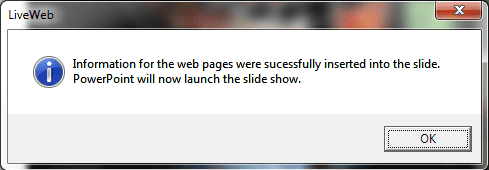
चरण 7: पर क्लिक करके स्लाइड शो प्रारंभ करें कुंजीपटल संक्षिप्त रीति एफ5. आप एकीकृत वेबसाइट देखेंगे और उस पर रीयल-टाइम ब्राउज़ करने में सक्षम होंगे।
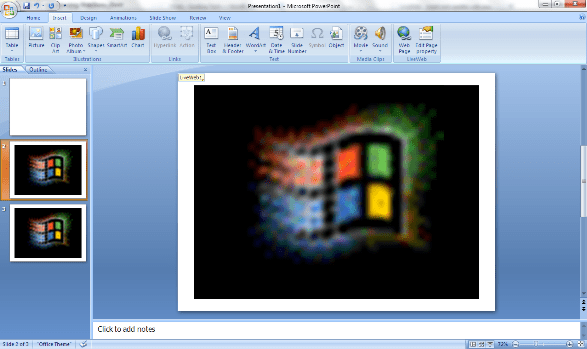
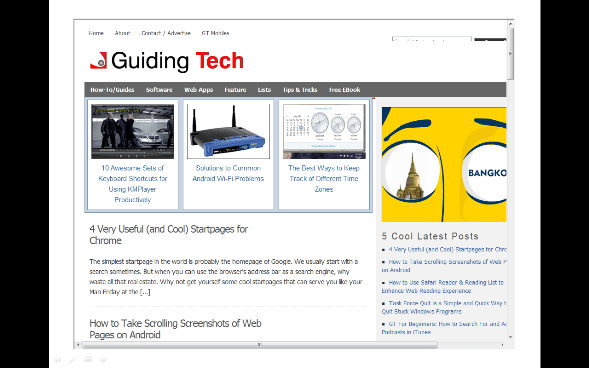
निष्कर्ष
अब आपको अपनी प्रस्तुति को छोटा करने, किसी ब्राउज़र का एक नया उदाहरण शुरू करने, वेबसाइट URL में कुंजीयन करने और उस पर स्पष्ट रूप से नेविगेट करने के बारे में चिंता करने की आवश्यकता नहीं है। प्लग-इन कमाल का है और आपको इसे ऐसे परिदृश्यों में उपयोग करने के लिए रखना चाहिए। आप कभी नहीं जानते कि आप कितने लोगों को प्रभावित कर सकते हैं। 🙂
अंतिम बार 03 फरवरी, 2022 को अपडेट किया गया
उपरोक्त लेख में सहबद्ध लिंक हो सकते हैं जो गाइडिंग टेक का समर्थन करने में मदद करते हैं। हालांकि, यह हमारी संपादकीय अखंडता को प्रभावित नहीं करता है। सामग्री निष्पक्ष और प्रामाणिक रहती है।